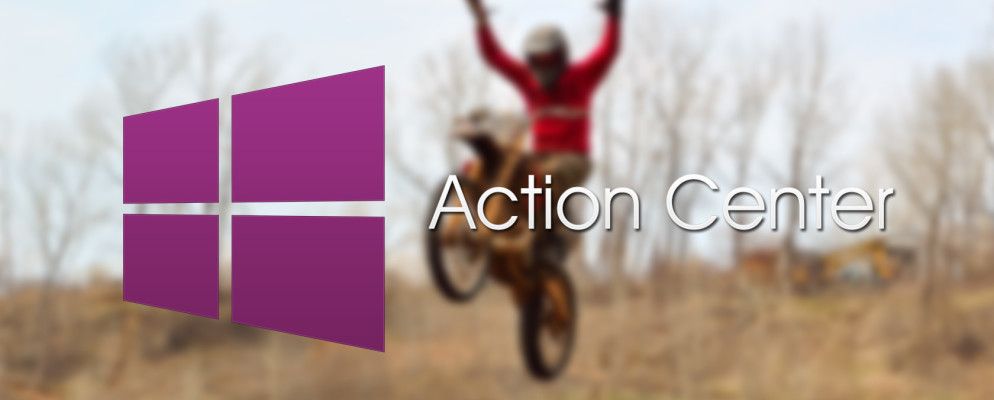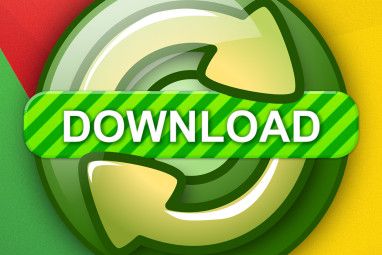在Windows Phone 8.1的许多新功能中,对通知中心的修订是最令人印象深刻的修订,使您能够快速检查电子邮件,通知,甚至更改连接状态。
取消Toast < /
Windows Phone 7和Windows Phone 8的最大抱怨之一是无法管理通知。一旦电话或应用告知您特定情况(例如,回复Facebook状态),该消息便在不久后丢失,再也看不到。无论是手动关闭烤面包器弹出窗口(从左向右滑动)还是只是超时,都会发生这种情况。
不用说,这是一个不适当的情况,尤其是与Android上的类似功能相比时和iOS,这两个功能都可以查看和取消过去的通知。
通过引入Windows Phone 8.1开发人员预览版(任何人都可以安装),我们可以看到如何解决此功能的问题
该操作中心在哪里?
您可以通过将其从下拉菜单中向下拖动来查看该操作中心。 Windows Phone 8.1显示屏的顶部。可以从“开始"屏幕和应用程序列表,以及使通知区域(显示图标,电池状态和时间)保持可见的任何应用程序或游戏来完成此操作。
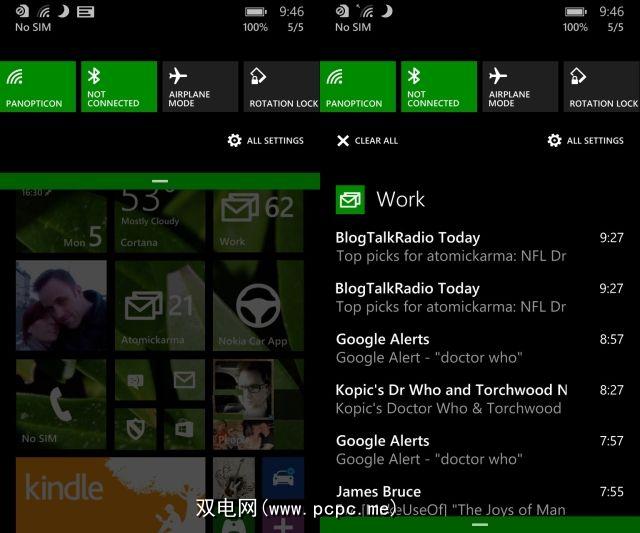
打开后,您会发现操作中心可以两种状态显示。第一种状态仅用于连接选项,并显示Wi-Fi,蓝牙,飞行模式和旋转锁定以及“设置"屏幕的快捷方式。
第二种状态是全屏视图,其中还包括您的通知。
在Windows Phone的早期版本中,切换Wi-Fi,蓝牙和其他连接状态是打开相关的“设置"页面并滑动相应开关的情况。即使使用会创建“开始"屏幕快捷方式的第三方应用程序,该过程也很笨拙,但这些应用程序仅提供“设置"的快捷方式,而不是单独按一下即可进行切换的现有功能。
如何切换Wi-Fi从Windows Phone 8.1操作中心
在激活Wi-Fi的情况下,Windows Phone将忽略任何移动Internet连接(因此,移动Internet没有切换)。在Windows Phone 8.1中,您只需单击即可将其打开,而不用花费宝贵的时间浏览至Wi-Fi的“设置"屏幕。
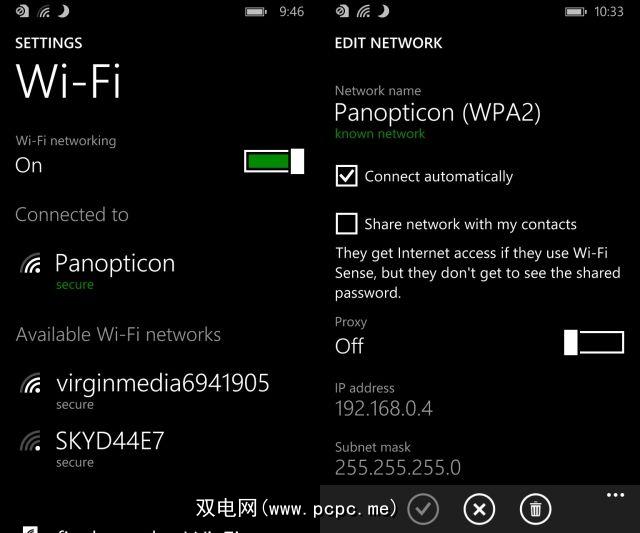
长按将弹出Wi-Fi设置屏幕,您可以调整是否应该自动连接到网络或代理设置。
有趣的是,点击Wi-Fi按钮禁用连接不会立即断开连接。取而代之的是,您将返回到设置屏幕,以轻击开关以关闭Wi-Fi,随即显示一个新菜单,即重新打开Wi-Fi 。这使您可以指定 1小时, 4小时, 1天,我最喜欢的地方附近和手动作为条件。希望当Windows Phone 8.1最终作为完整更新正式推出时,将有一些选项可以简单地单击以禁用,但是在此之前,这些选项是不错的选择,与使用第三方应用程序的其他移动操作系统(例如:
相反,可以通过单击来打开和关闭蓝牙,飞行模式和旋转锁定。
在操作中心检查消息
“操作中心"中出现的来自应用程序的消息可能是来自Facebook的通知,有关新电子邮件的警报,甚至是您当前正在玩的游戏的更新(特别是在线回合制事务)。
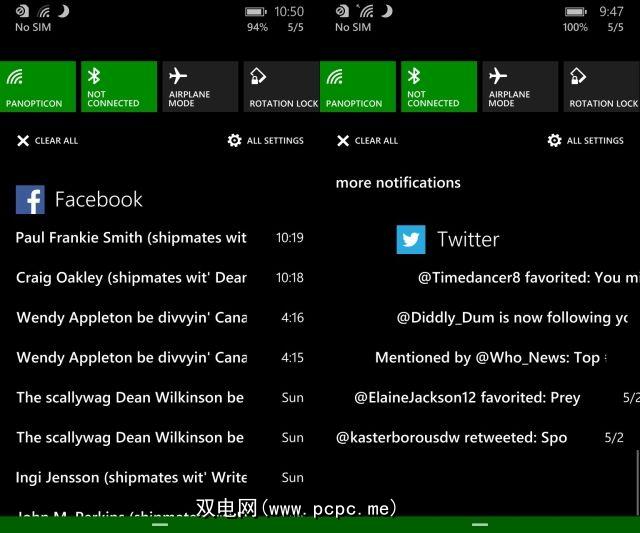
点击通知将带您到相应应用程序中的相关详细信息,同时点击更多通知选项将在主屏幕或可能包含的所有通知列表中打开该应用程序。
最后,当然可以取消通知。您可以使用几种不同的方法来执行此操作。首先是全部清除选项,该选项位于全屏视图中“操作中心"的顶部,请点按此选项以关闭所有通知。
您也可以通过以下方式关闭通知在列表中显示时从左向右滑动。要获取来自同一应用的多个通知,请找到应用标题,然后轻扫即可取消。
保护行动中心安全
默认情况下,可以从Windows Phone锁定屏幕。显然,这并不是特别安全,但幸运的是,它是可以更改的设置。
打开设置>通知+操作,其中何时在操作中心显示通知我的手机已锁定,可以选中该复选框,然后清除该复选框。从现在开始,只能从锁定屏幕访问连接选项。
配置操作中心
您可能会发现Windows Phone 8.1操作中心对您来说太忙了喜欢。
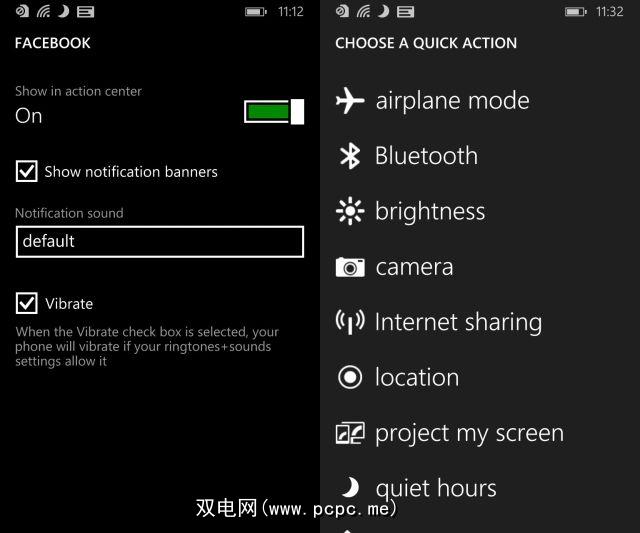
为此,请打开 notifications + actions 屏幕并配置如何显示应用程序通知,这听起来如何,当然,您是否真的想要某个特定的应用程序甚至打扰通知您任何通知!
在“通知+操作"屏幕上,您还可以更改快速操作按钮。只需点击您不想使用的按钮即可完成操作,然后将显示第二个替代屏幕。例如,替换按钮可能是快速启动相机或启用Internet共享。
轻松管理通知和连接
我们已经探讨了升级到Windows的许多原因通过兼容的设备拨打电话8.1。
即使您希望等到正式推出而不是早点开始使用Developer Preview时,也应该注意,这里有许多出色的新功能
其中的一项功能是Action Center,它可以改善您的手机使用方式,减少无意义菜单导航的时间,并可以快速,高效地查看和关闭通知。
标签: 通知 Windows操作中心 Windows Phone Windows Phone 8